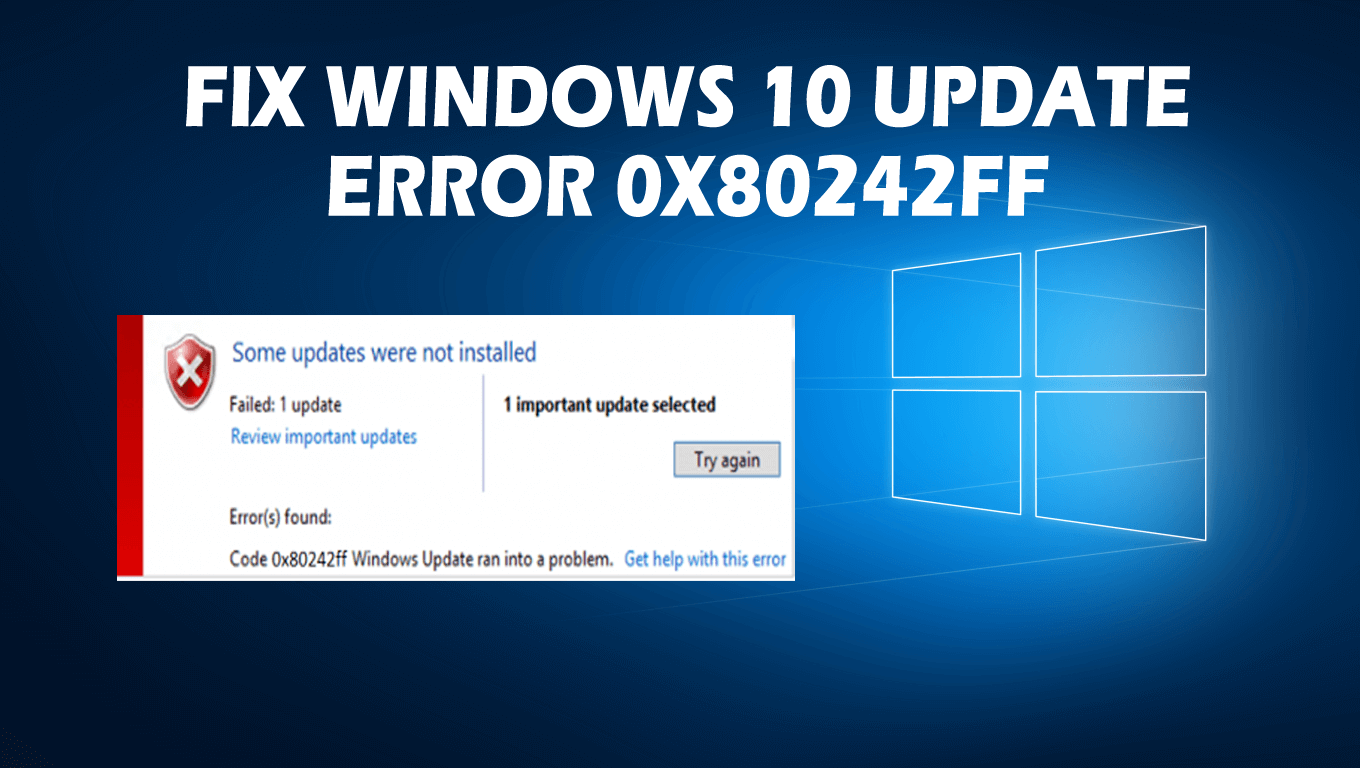
Windows-päivitykset korjaavat jatkuvasti useita käyttöjärjestelmän virheitä tehdäkseen Windows 10:stä vakaan ja virheetön. Windows 10 -päivityspalvelu on yksi Windows 10 -käyttöjärjestelmän tärkeimmistä ominaisuuksista.
Kaikki Microsoftin tarjoamat päivitykset ovat vastuussa uusimpien suojausalgoritmien lisäämisestä ja järjestelmän vakauttamiseksi ylläpitämällä Windowsin yleistä suorituskykyä.
Saatat kuitenkin kohdata useita virheitä ladattaessa tai asentaessasi saatavilla olevia päivityksiä. On olemassa pitkä luettelo päivitysvirheistä, jotka estävät Windows 10 -tietokoneita/kannettavia päivittymästä.
Joten tänään keskustelemme toisesta Windows 10 -päivitysvirheestä 0x80242ff . Tämä virhe on sama kuin muut päivitysvirheet, jotka yleensä ilmenevät järjestelmän päivityksen aikana. Tämä virhekoodi saattaa tulla näkyviin myös päivitettäessä Windows 7/8.1:stä Windows 10:een.
Jos saat tämän virhekoodin päivittäessäsi tai päivittäessäsi järjestelmääsi, älä huoli, sillä voit helposti käsitellä tämän ongelman. Noudata vain annettuja ratkaisuja huolellisesti. Koska tälle virhekoodille on useita syitä, ongelman poistamiseen on useampi kuin yksi ratkaisu.
Kuinka voin korjata Windows 10 -päivityksen virhekoodin 0x80242ff?
Sisällysluettelo
Vaihda
Korjaus 1: Tarkista järjestelmätiedostojen eheys SFC- ja DISM-työkaluilla
Järjestelmätiedostojen korruptio on yksi Windows 10 -päivitysvirheen 0x80242ff perussyistä , joten yritämme ensin varmistaa järjestelmätiedostojen eheyden.
Tätä varten meidän on suoritettava sekä SFC- että DISM- komennot komentokehotteen avulla.
- Avaa komentokehote painamalla Windows-näppäintä + X ja valitse luettelosta komentokehote (järjestelmänvalvoja) tai PowerShell (järjestelmänvalvoja) .

- Kirjoita komentokehotteeseen sfc /scannow ja paina Enter- näppäintä .
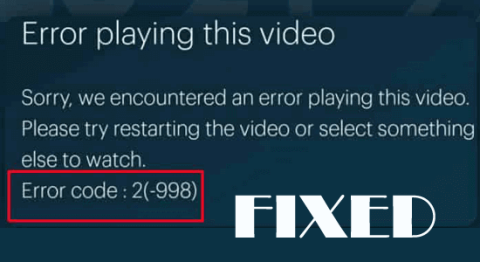
- SFC-komento tarkistaa ja korjaa järjestelmätiedostot. Koko prosessi voi kestää yli 15 minuuttia.
Kun SFC-skannaus on valmis, tarkista ongelma yrittämällä päivittää järjestelmäsi. Jos saat edelleen virheilmoituksen, sinun on suoritettava DISM-skannaus.
- Avaa komentokehote yllä olevan menetelmän mukaisesti.
- Kirjoita nyt komentokehotteeseen DISM /Online /Cleanup-Image /RestoreHealth- komento ja paina Enter-näppäintä.
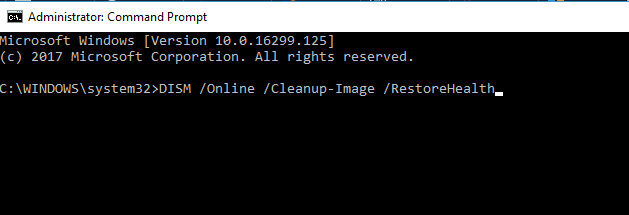
- Tämä skannaus voi myös kestää yli 15 minuuttia.
Tarkista ongelma uudelleen suorittamalla päivitysprosessi.
Korjaus 2: Poista käytöstä/poista kolmannen osapuolen virustorjunta
Yksi yleisimmistä Windows 10 -päivitysvirheen 0x80242ff syistä on tietokoneellesi asennettu kolmannen osapuolen virustorjunta.
Monet käyttäjät ovat kohdanneet tämän ongelman, ja he vahvistivat, että se voidaan korjata joko poistamalla jotkin sen ominaisuudet käytöstä tai poistamalla se kokonaan tietokoneesta.
Joten korjataksesi tämän Windows-päivitysvirheen, poista ensin jotkin virustorjuntaohjelman ominaisuudet käytöstä. Jos tämä ei auta, poista virustorjunta. Jos tämä temppu saa työsi tehtyä, sinun on vaihdettava toiseen virustorjuntatyökaluun.
No, verkossa on saatavilla monia virusten/haittaohjelmien torjuntatyökaluja. Mutta jos haluat virustentorjunnan, joka voi tarjota sinulle maksimaalisen suojan haittaohjelmia/virushyökkäyksiä vastaan häiritsemättä järjestelmää, niin tässä suosittelen Spyhunterin käyttöä .
Tämä työkalu tarjoaa sinulle yleisen suojan virustartunnan poistamiseksi ja tietokoneesi suojaamiseksi haittaohjelmilta/virushyökkäyksiltä.
Korjaus 3: Käynnistä Windows Defender Service uudelleen
- Avaa Suorita-valintaikkuna (paina Win + R) , kirjoita ajo-ruutuun services.msc ja paina Enter - näppäintä .
- Tutustu Windows Defender -palveluun.
- Täällä, jos Windows Defenderin tila on tyhjä, sinun on käynnistettävä se, napsauta sitä hiiren kakkospainikkeella ja valitse Käynnistä.
- Jos kohtaat virheen käynnistäessäsi Windows Defenderiä voimakkaasti , etsi vaihtoehto Käynnistystyyppi ja aseta asetukseksi Automaattinen .
- Lopuksi käynnistä järjestelmä uudelleen ja yritä suorittaa päivitys uudelleen.
Korjaus 4: Muokkaa välityspalvelimen tilaa
VPN ja välityspalvelin voivat pysäyttää tai hidastaa päivitysprosessia tietokoneellasi. Siksi, jotta voit korjata Windows-päivityksen virhekoodin 0x80242ff , varmista, että VPN on poistettu käytöstä järjestelmässäsi.
Tämän lisäksi sinun on myös tarkistettava välityspalvelimen tila ja tehtävä seuraavaa varten:
- Avaa komentokehote järjestelmänvalvojan oikeuksilla. Tätä varten paina Windows + X -näppäintä ja valitse komentokehote (järjestelmänvalvoja)

- Kirjoita komentokehotteeseen annettu komento ja paina Enter- näppäintä ,
netsh winhttp näytä välityspalvelin
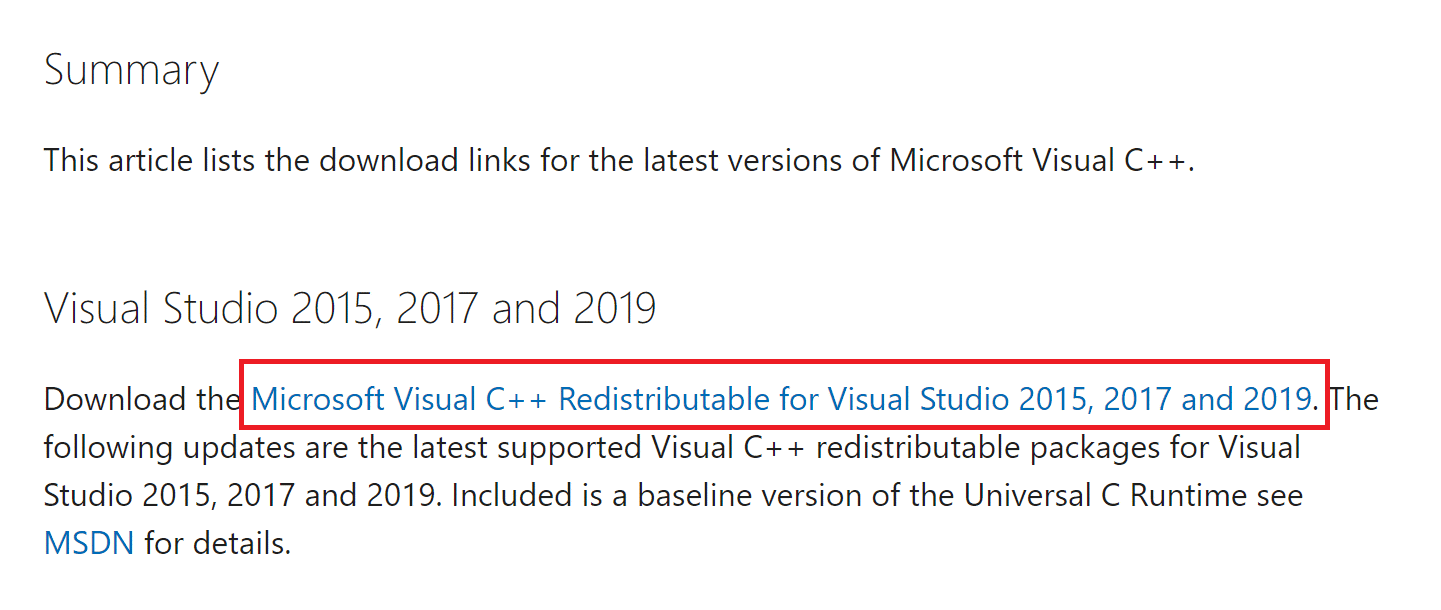
- Jos näet Direct Access (ei välityspalvelinta) -viestin, kaikki on turvallista ja täydellistä.
Voit poistaa välityspalvelimen käytöstä seuraavasti:
- Avaa asetus painamalla Windows Key + I
- Siirry Verkko ja Internet -osioon.
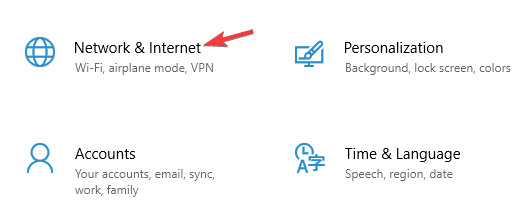
- Valitse vasemmalla olevasta valikosta Välityspalvelin ja poista oikeasta ruudusta kaikki vaihtoehdot käytöstä.
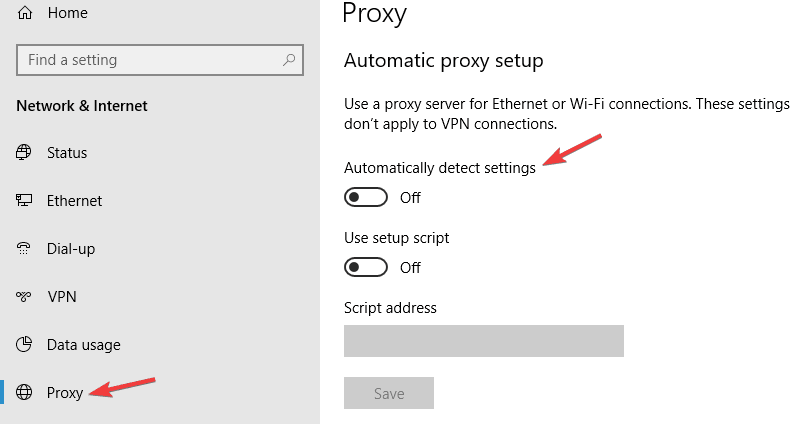
Kun olet poistanut välityspalvelimen käytöstä, yritä päivittää järjestelmäsi. Toivotaan, että päivitysvirhe 0x80242ff korjataan.
Korjaus 5: Suorita puhdas käynnistys
Toinen tapa korjata Windows-päivityksen virhekoodi 0x80242ff on suorittaa puhdas käynnistys. Voit käynnistää tietokoneen uudelleen Clean Boot -tilassa noudattamalla alla olevia ohjeita:
- Avaa Suorita-ruutu painamalla Windows +R- näppäintä
- Kirjoita Suorita-valintaikkunaan msconfig ja paina Enter- näppäintä tai napsauta OK- painiketta.
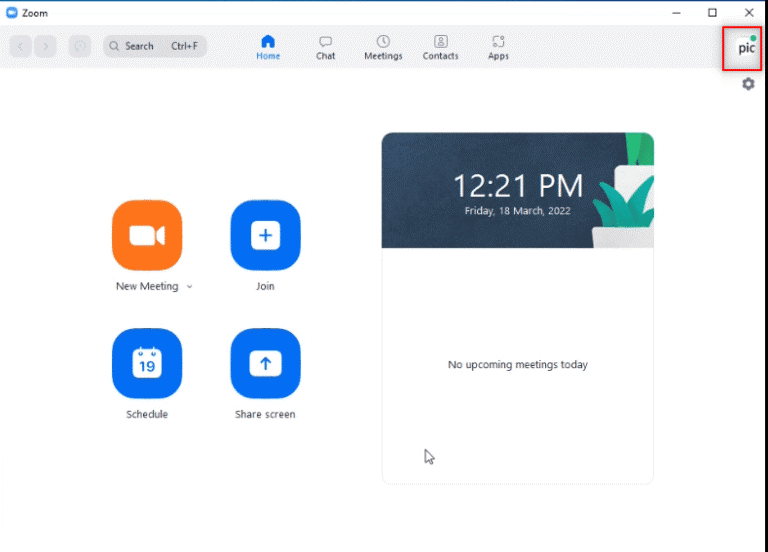
- Siirry Järjestelmän kokoonpano -ikkunassa Palvelut- välilehteen ja valitse Piilota kaikki Microsoft-palvelut -ruutu.
- Napsauta sen jälkeen Poista kaikki käytöstä -vaihtoehtoa ja napsauta sitten Käytä- painiketta.
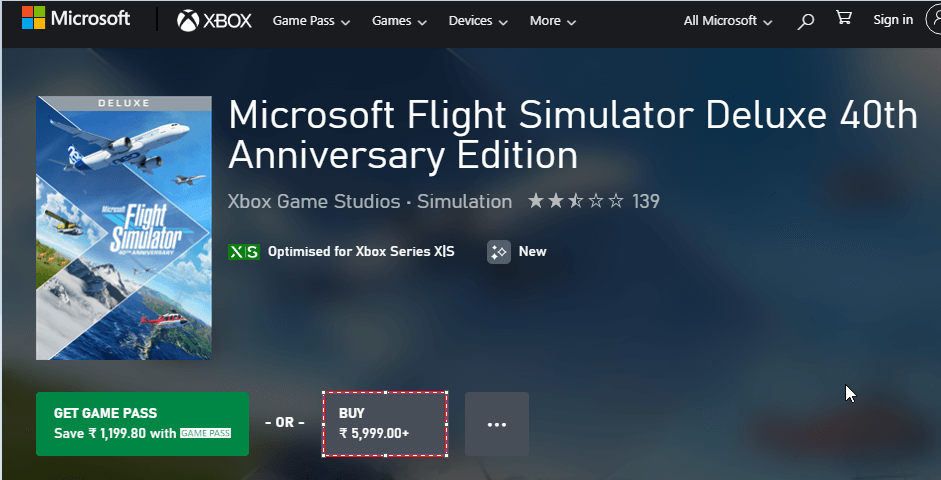
- Siirry sen jälkeen Käynnistys - välilehdelle ja valitse Avaa Tehtävienhallinta .
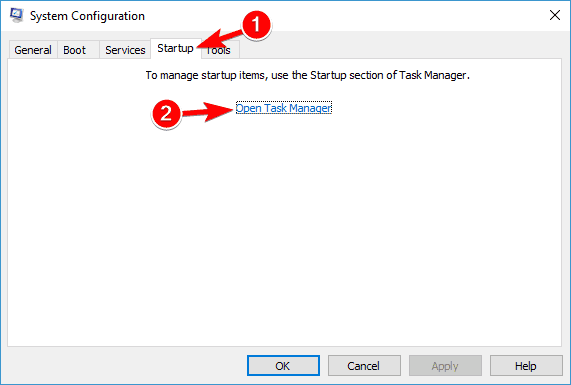
- Sammuta kaikki käynnistysohjelmat yksitellen ja paina OK .
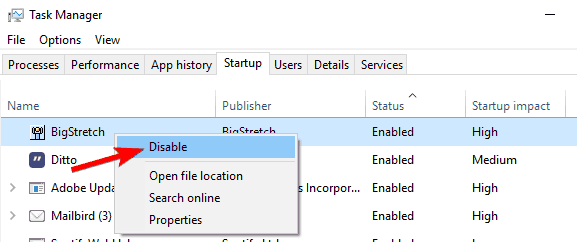
- Käynnistä järjestelmä uudelleen ja yritä sitten päivittää se.
Korjaus 6: Palauta Windows Update -palvelut
Jos Windows-päivityspalvelussa on ongelma, saat erittäin todennäköisesti Windows-päivitysvirheen. Siksi tässä tapauksessa sinun on nollattava Windows Update -palvelut. Voit tehdä sen helposti seuraavilla vaiheilla:
- Avaa komentokehote uudelleen järjestelmänvalvojana.

- Nyt meidän on katkaistava verkkoyhteys, suorittaaksesi tämän suorittamalla alla annetut komennot yksitellen. Jotta voit suorittaa ne erikseen, sinun on painettava Enter- näppäintä jokaisen komennon jälkeen.
net stop wuauserv
net stop cryptSvc
net stop bitit
net stop msiserver
ren C:\Windows\SoftwareDistribution SoftwareDistribution.old
ren C:\Windows\System32\catroot2 catroot2.old
net start wuauserv
net start cryptSvc
net aloitusbitit
net start msiserver
poistu
Kun nämä komennot on suoritettu onnistuneesti, olet ottanut Internet-yhteytesi käyttöön. Käynnistä tietokone uudelleen ja tarkista, onko ongelma korjattu vai ei.
Korjaus 7: Tarkista Windowsin palomuurin tila
On havaittu, että 0x80242ff-virhe laukeaa, kun Windowsin palomuuri ei toimi kolmannen osapuolen virustorjunnan kanssa.
- Paina Windows + R-näppäintä avataksesi Suorita- valintaikkunan.
- Kirjoita Suorita-ruutuun Firewall.cpl ja paina Enter- näppäintä.
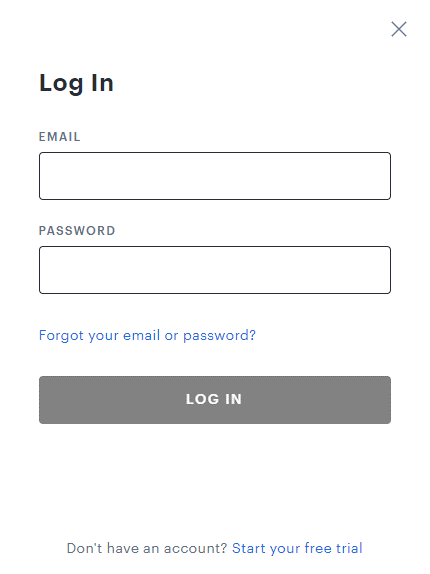
- Täällä sinun on valittava Ota Windowsin palomuuri käyttöön tai poista se käytöstä.
- Siirry Yksityisen verkon asetuksiin ja valitse Poista Windowsin palomuuri käytöstä (ei suositella) .
- Sen jälkeen sinun on navigoitava Julkisen verkon asetuksiin ja valittava Sammuta Windowsin palomuuri (ei suositella) .
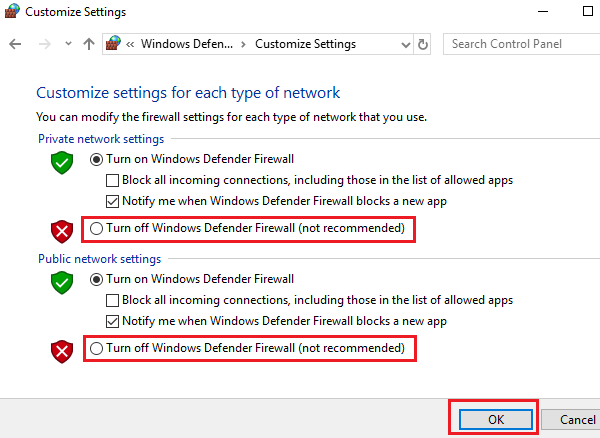
- Napsauta OK tallentaaksesi kaikki muutokset.
Korjaus 8: Lataa saatavilla oleva päivitys suoraan Microsoft Update Catalogista
Kun olet käyttänyt kaikkia yllä annettuja ratkaisuja, jos saat edelleen virheilmoituksen etkä pysty lataamaan saatavilla olevaa päivitystä, yritämme ladata päivityksen suoraan Microsoftin Update Catalog -sivustolta tämän viimeisen ratkaisun avulla.
Ensin sinun on siirryttävä järjestelmäsi Windows Update -osioon ja etsittävä sitten päivityskoodi, jota et voi asentaa. Päivityksen nimi voi sisältää kilobittiä ja perässä numeroita. Kirjoita koodi muistiin ja noudata sitten alla annettuja ohjeita:
- Siirry Microsoft Update Catalog -sivustolle ja etsi päivityskoodi hakukentän avulla.
- Täältä saat luettelon vastaavista päivityksistä. Valitse päivitys ja napsauta Lataa- painiketta.
- Latauksen jälkeen kaksoisnapsauta ladattua tiedostoa asentaaksesi sen.
UKK:
1: Kuinka korjaan Windows 10:ssä havaitun päivitysvirheen?
On olemassa useita tapoja korjata Windows 10:ssä havaitut päivitysvirheet. Jotkut parhaista tavoista ovat:
- Suorita Windows Updaten vianmääritys
- Automatisoi Windows Update -palvelut
- Suorita SFC- ja DISM-komennot
- Poista kolmannen osapuolen virustorjuntatyökalu
- Nimeä SoftwareDistribution-kansio uudelleen
- Päivitä laiteohjaimet
- Palauta Windows Update -komponentit
- Lataa päivitys manuaalisesti
2: Mitä virhekoodi 0x80070002 tarkoittaa?
Virhekoodi 0x80070002 on vain Windowsin päivitysvirhe. Tämä virhe ilmestyy yritettäessä ladata järjestelmäpäivitystä. Tämä virhe ilmenee pääasiassa, kun jotkin Windowsin päivitystiedostot puuttuvat tai ovat vioittuneet tai viallisten laiteajureiden takia.
3: Kuinka korjaat Windows Updaten komponentit on korjattava?
Korjaaksesi "Windows Update -komponentit on korjattava" -virhesanoman Windows-tietokoneellasi, sinun on otettava nämä korjaukset käyttöön:
- Käynnistä tietokone ensin puhtaan käynnistyksen tilassa ja suorita sitten Windows Update -vianmääritys
- Suorita System File Checker (SFC)
- Käytä DISM-työkalua
- Palauta Windows Update -komponentit oletusasetuksiin
- Suorita puhdas asennus
Paras ja helppo ratkaisu korjata Windows Update Error 0x80242ff
Se on ammattilaisten suosittelema työkalu tietokoneesi skannaamiseen useimpien yleisten Windows-virheiden havaitsemiseksi ja korjaamiseksi. Tämä on erittäin edistynyt korjaustyökalu, joka korjaa Windows-tietokoneiden virheet ja ongelmat, säästää tiedostojen katoamiselta, suojaa tietokoneesi viruksilta/haittaohjelmilta jne.
Se myös optimoi tietokoneen tarjoamaan maksimaalisen suorituskyvyn ja saamaan sen toimimaan kuin uusi.
Johtopäätös
Nämä olivat parhaiten testatut ratkaisut Windows 10 -päivitysvirheen 0x80242ff korjaamiseen .
Joten jos sinulla on myös sama ongelma Windows-tietokoneellasi, käytä mitä tahansa ratkaisua ja korjaa tämä virhe nopeasti.
Toivomme, että tästä artikkelista ja korjauksista oli apua virhekoodin 0x80242ff ratkaisemisessa , ja nyt voit ladata päivitykset ilman virheitä.
Tämän lisäksi, jos kohtaat muita Windows-päivitysvirheitä tai -ongelmia, voit etsiä ratkaisun Windows-päivitysvirheet -osiossa.
Onnea!!
![Xbox 360 -emulaattorit Windows PC:lle asennetaan vuonna 2022 – [10 PARHAAT POINTA] Xbox 360 -emulaattorit Windows PC:lle asennetaan vuonna 2022 – [10 PARHAAT POINTA]](https://img2.luckytemplates.com/resources1/images2/image-9170-0408151140240.png)
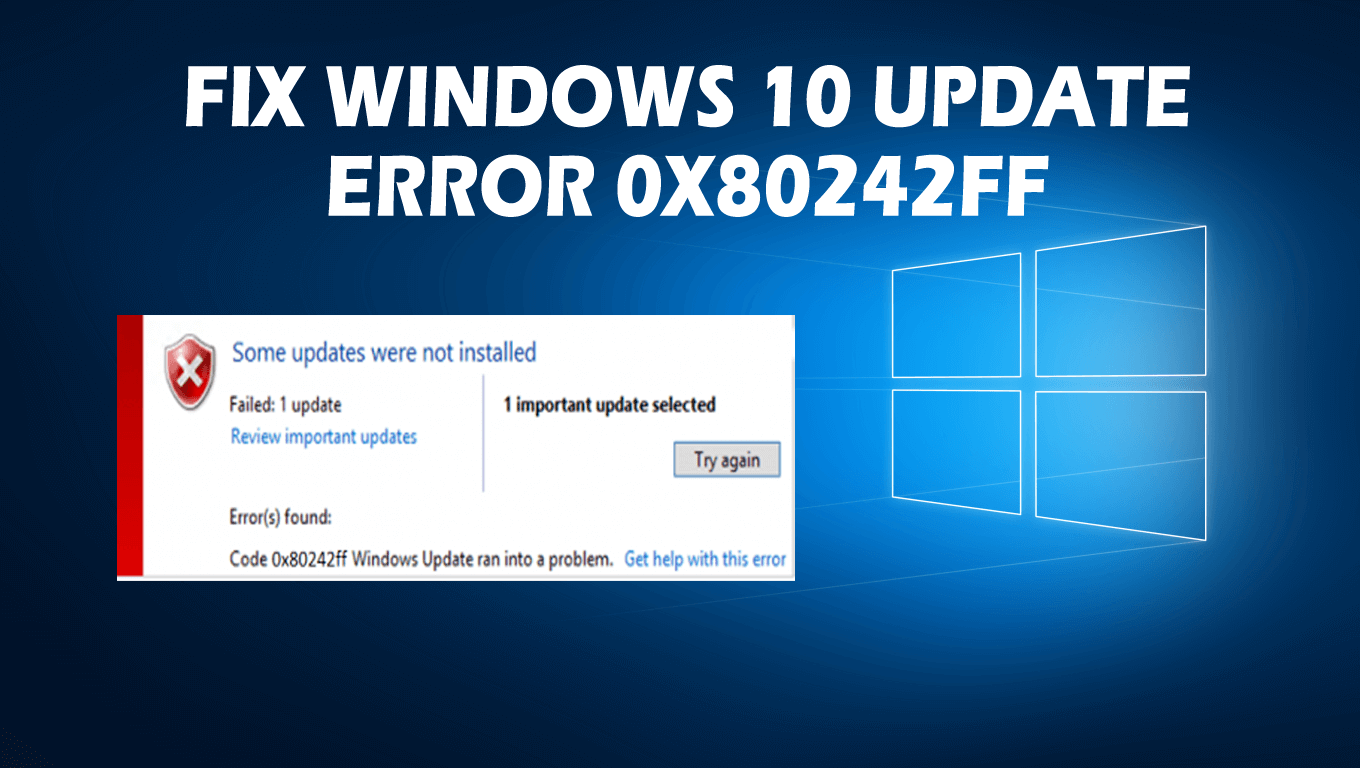

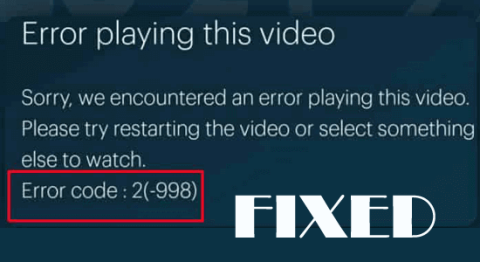
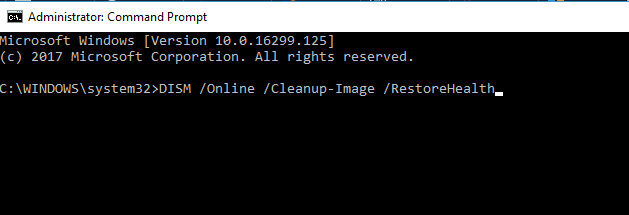
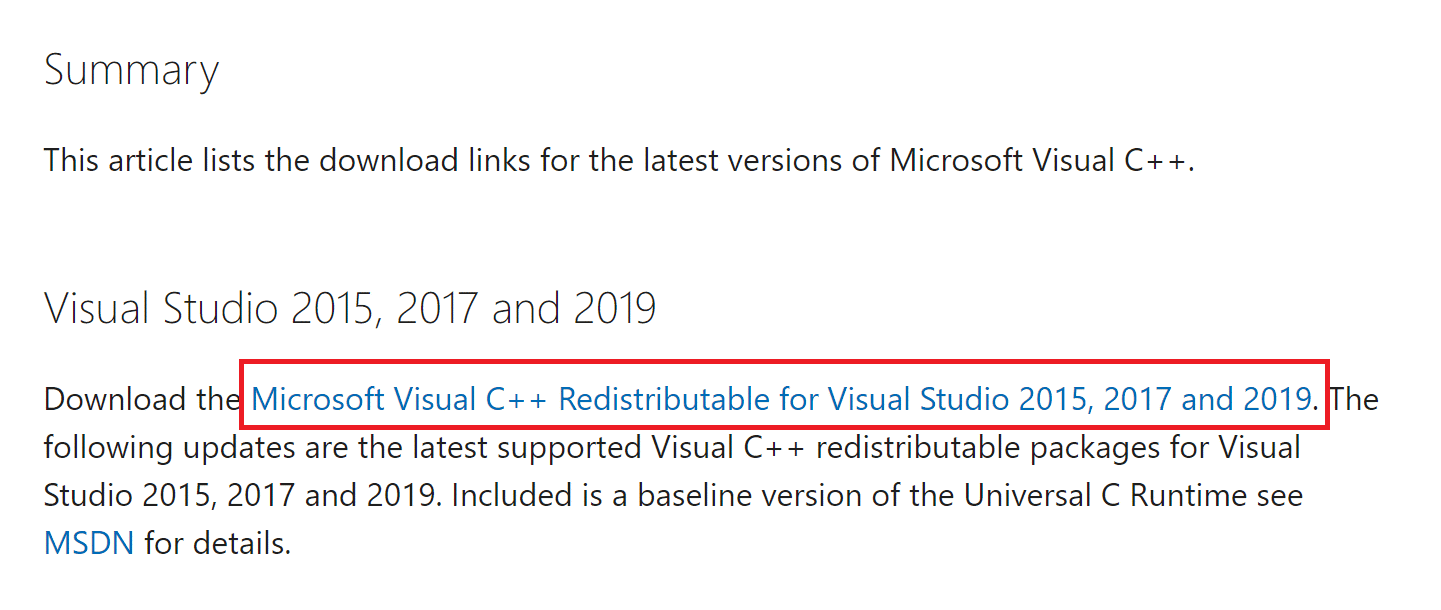
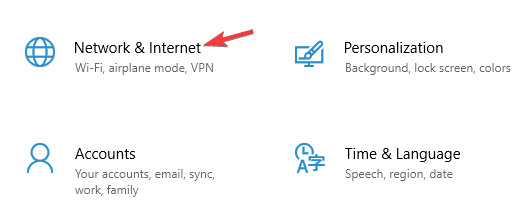
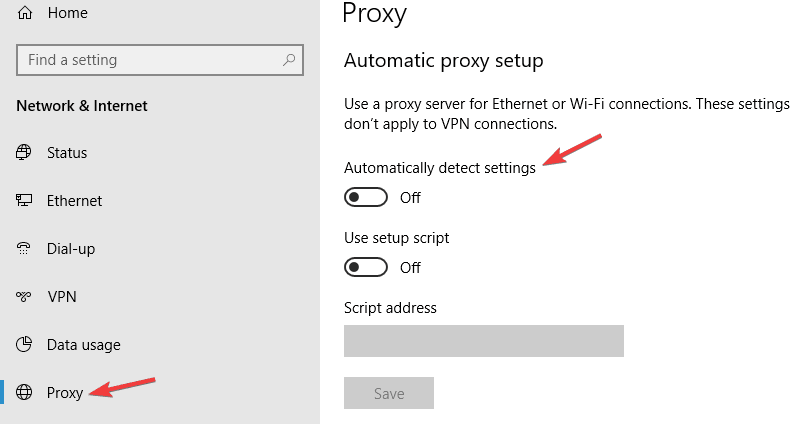
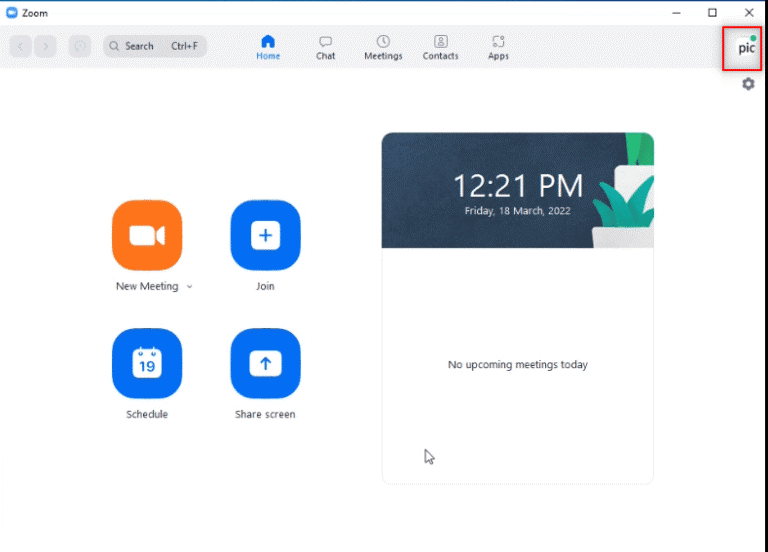
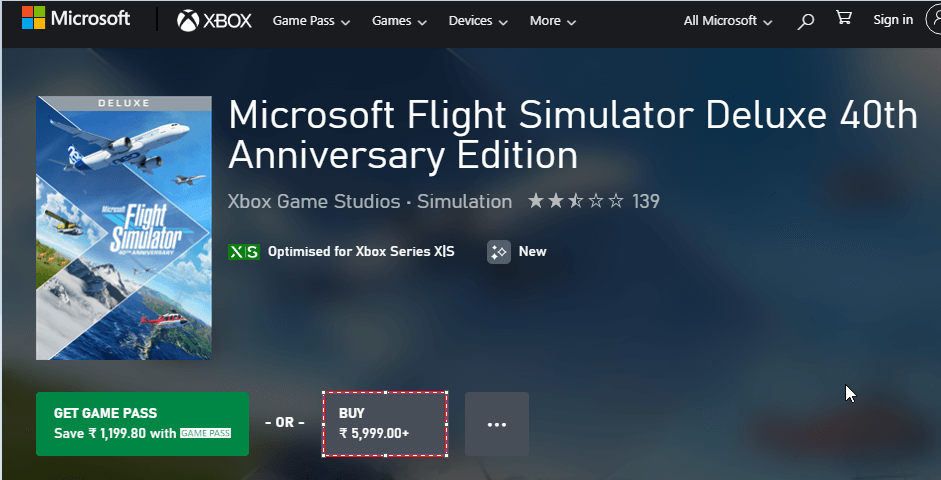
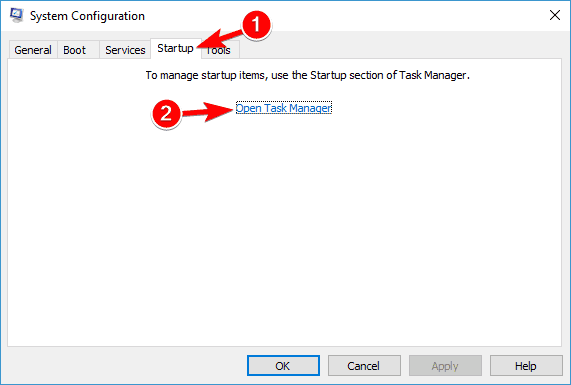
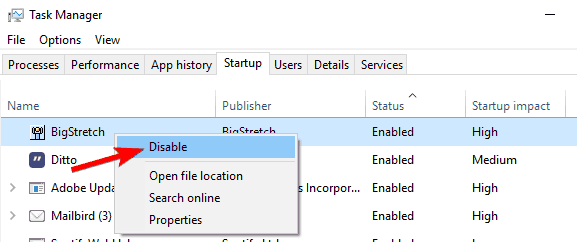
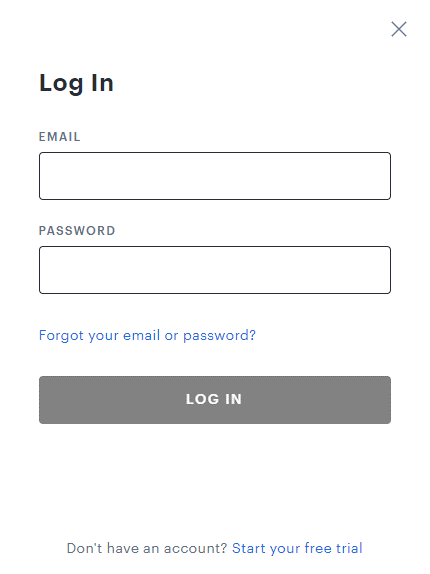
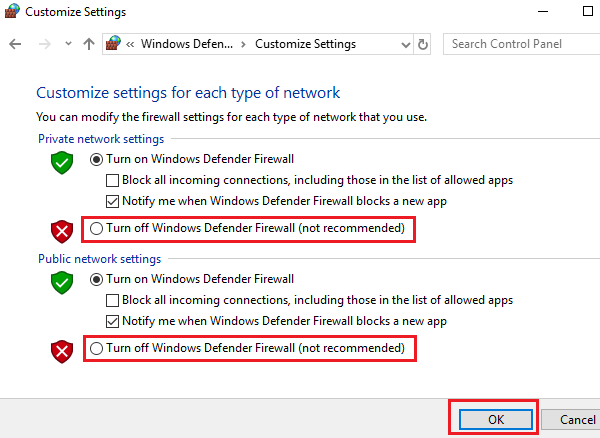
![[100 % ratkaistu] Kuinka korjata Error Printing -viesti Windows 10:ssä? [100 % ratkaistu] Kuinka korjata Error Printing -viesti Windows 10:ssä?](https://img2.luckytemplates.com/resources1/images2/image-9322-0408150406327.png)




![KORJAATTU: Tulostin on virhetilassa [HP, Canon, Epson, Zebra & Brother] KORJAATTU: Tulostin on virhetilassa [HP, Canon, Epson, Zebra & Brother]](https://img2.luckytemplates.com/resources1/images2/image-1874-0408150757336.png)

![Kuinka korjata Xbox-sovellus, joka ei avaudu Windows 10:ssä [PIKAOPAS] Kuinka korjata Xbox-sovellus, joka ei avaudu Windows 10:ssä [PIKAOPAS]](https://img2.luckytemplates.com/resources1/images2/image-7896-0408150400865.png)
